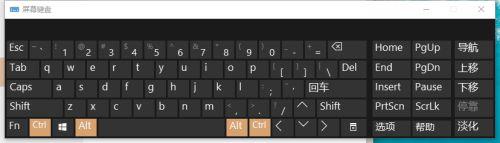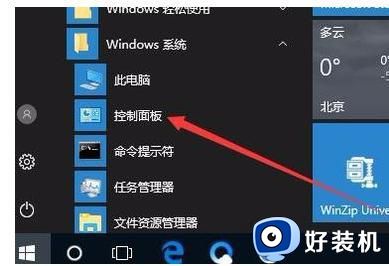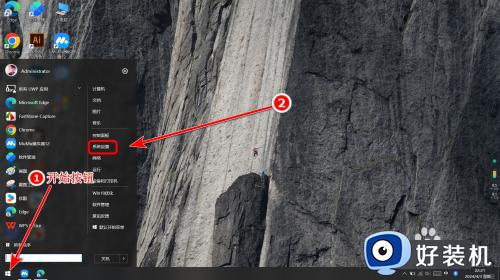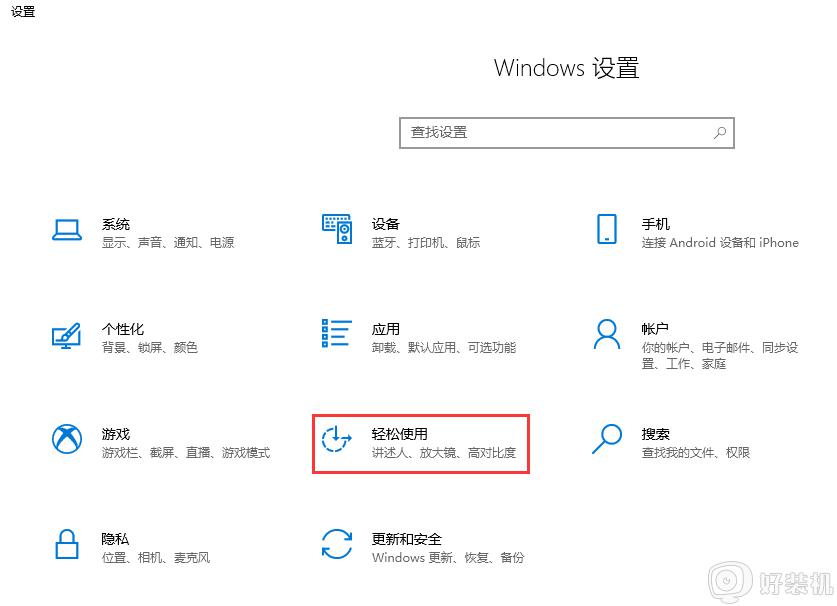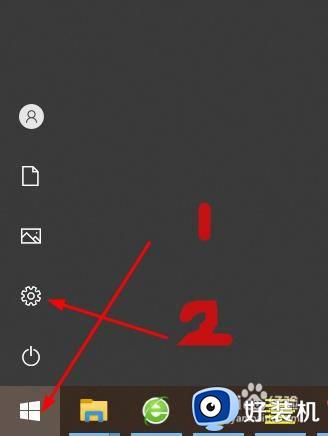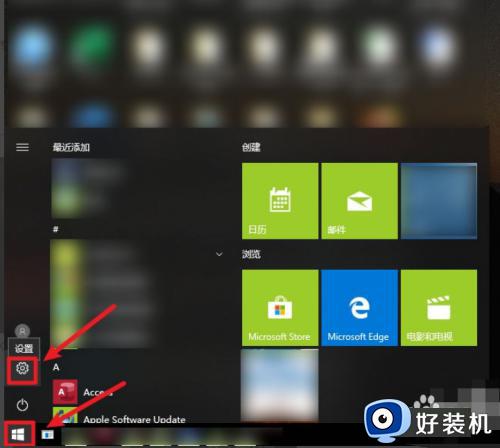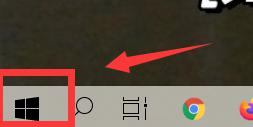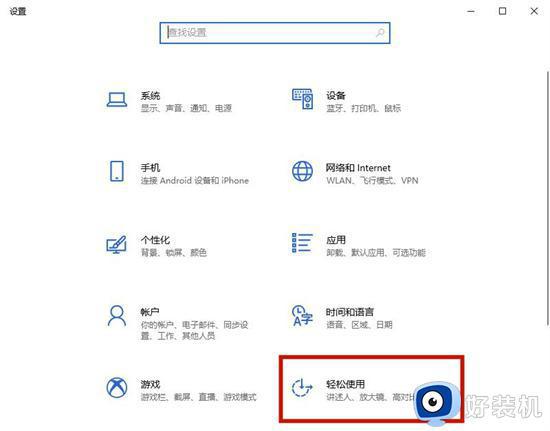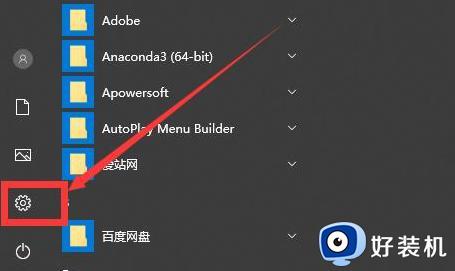win10软键盘怎么打开使用 开启win10软键盘功能的方法
时间:2024-01-05 11:51:00作者:mei
win10系统自带有很多小功能,可以帮助大家更好的完成操作,比如软键盘功能,当键盘设备出现故障无法使用时,就可以开启软键盘进行文字输入。但是win10软键盘在哪里开启?很多用户不知道,所以下面教程详解一下开启方法。
推荐:win10专业版系统
1、在电脑的左下角点击开始,选择控制面板进入。
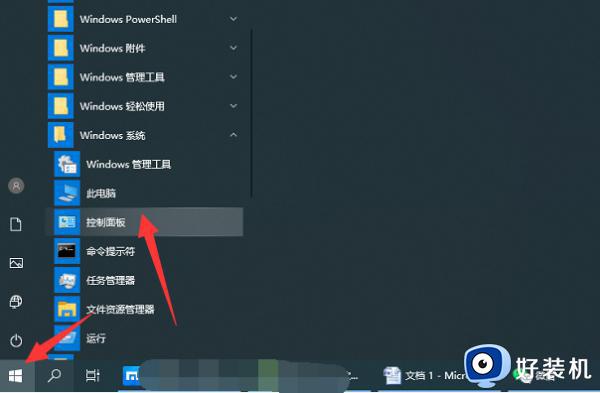
2、进入到控制面板界面以后点击轻松使用设置中心。
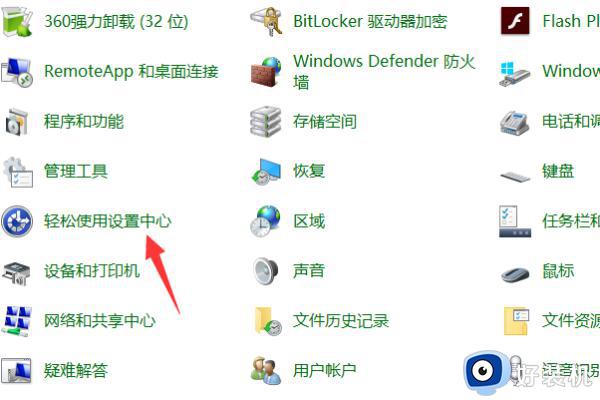
3、页面跳转以后在轻松使用设置中心中点击启动屏幕键盘按钮。
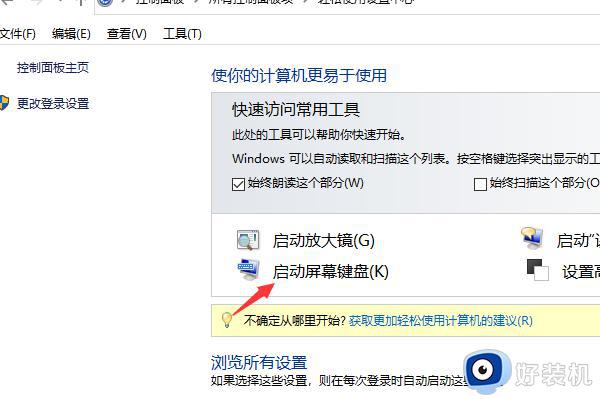
4、此时可以看到电脑的屏幕上已经开启了其自带的软键盘。
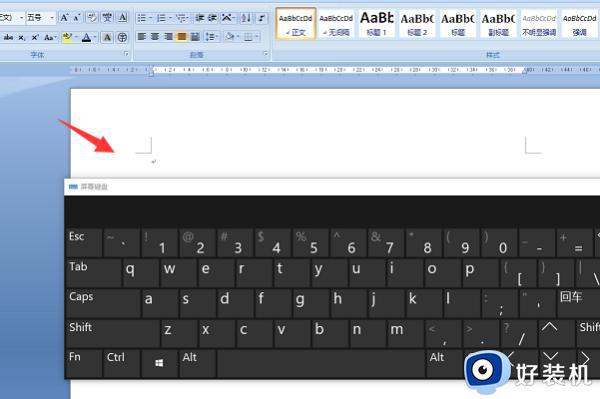
5、如需要使用软键盘的拼音输入法,则点击右下角的输入法。选择微软拼音中文简体。
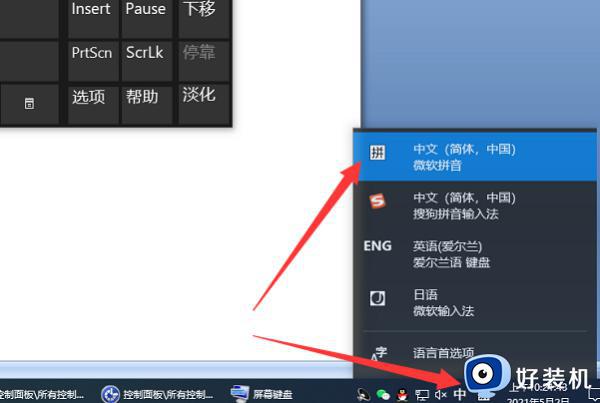
6、然后在该键盘上依次输入需要的拼音,可以看到出现的汉字,点击该汉字。

7、此时即可看到已经通过其自带的软键盘完成文字录入了。
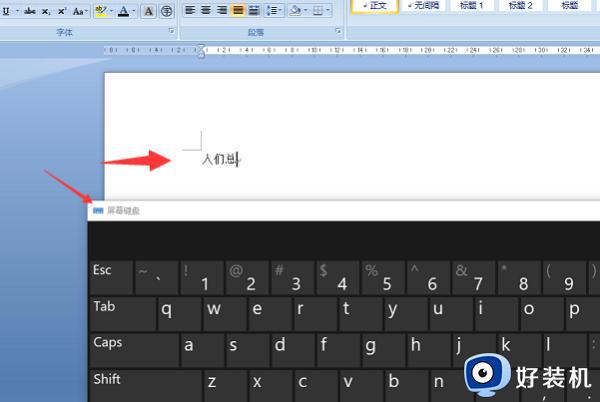
以上介绍开启win10软键盘的方法步骤,如果键盘设备损坏无法使用的时候可以临时打开软键盘来打字或者输入符号,起到救急的作用。